wps是一款十分重要且实用的办公软件,大家在使用该软件的过程中,通常需要进行文档内容的编辑操作,而其中,添加页眉页脚是一个十分常见的操作,如果你想要设置每一页的页眉都是不同的序号,那么怎么进行设置呢,这样情况的话,我们需要在文档中插入分节符进行文档内容的编辑,之后我们可以将页面上的页眉进行双击之后,将工具栏中的同前节或者是链接到前一页功能进行取消使用就好了,下方是关于如何使用WPS word文档设置每一页页眉都不同的具体操作方法,如果你需要的情况下可以看看方法教程,希望对大家有所帮助。
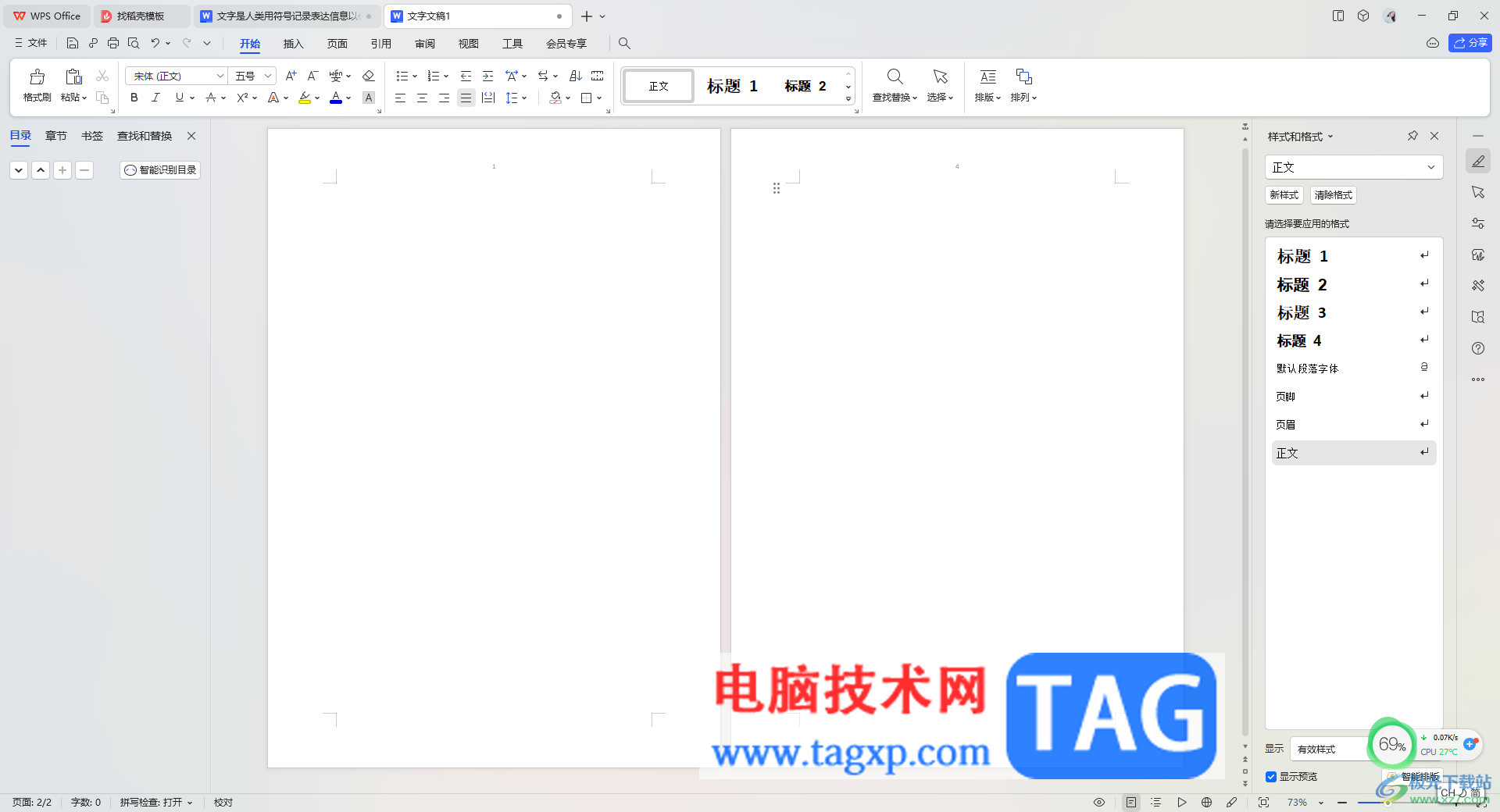
1.我们新建一个空白的文档来演示一下,将鼠标定位到页面上,之后点击【插入】-【分页】-【下一页分节符】。
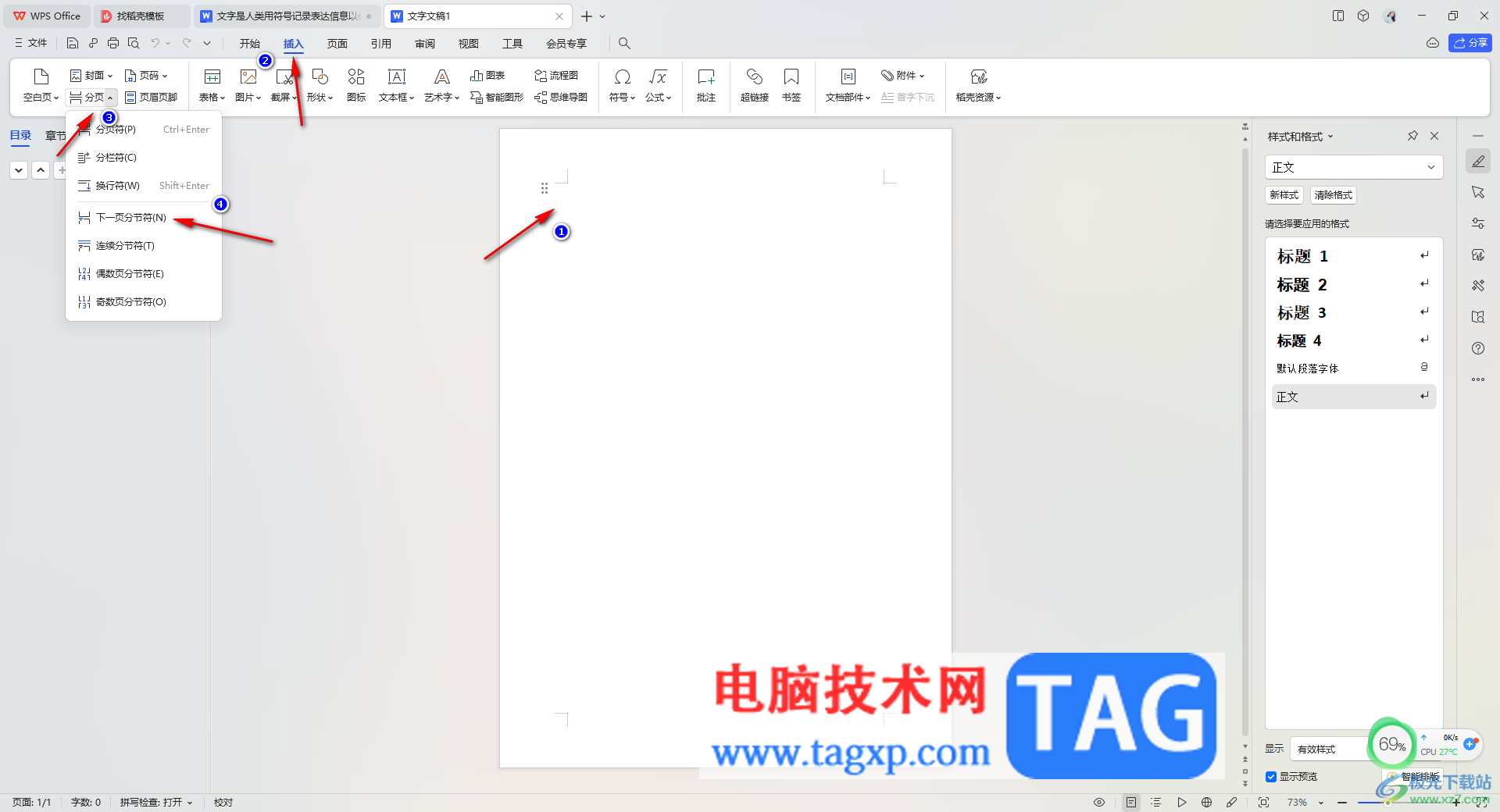
2.这时,即可新建一个空白的页面,你可以在页面上进行各种内容的输入。
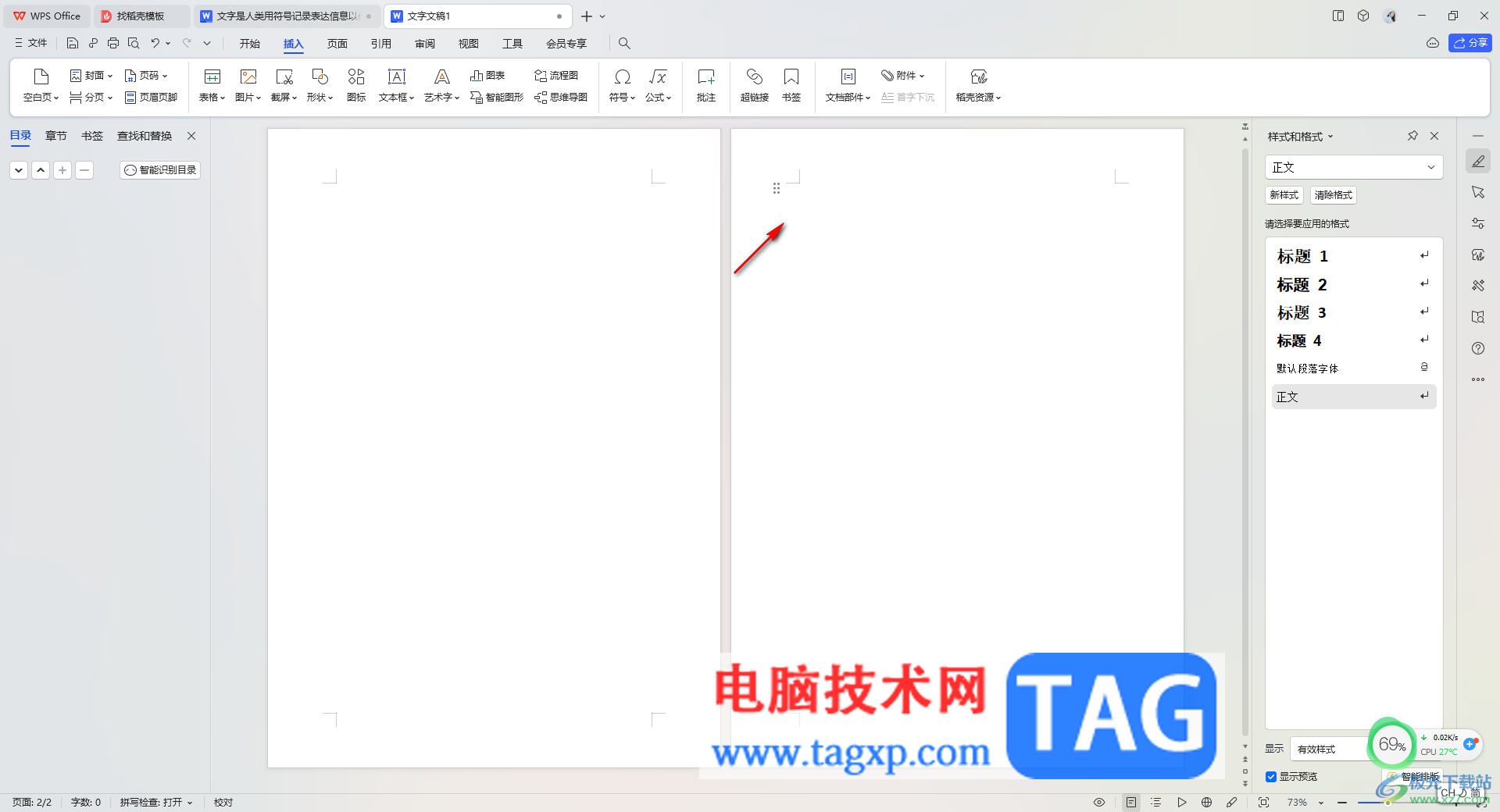
3.如果这时,你直接在第一页页眉的位置进行双击,点击【页面设置】按钮,进行页码的添加。
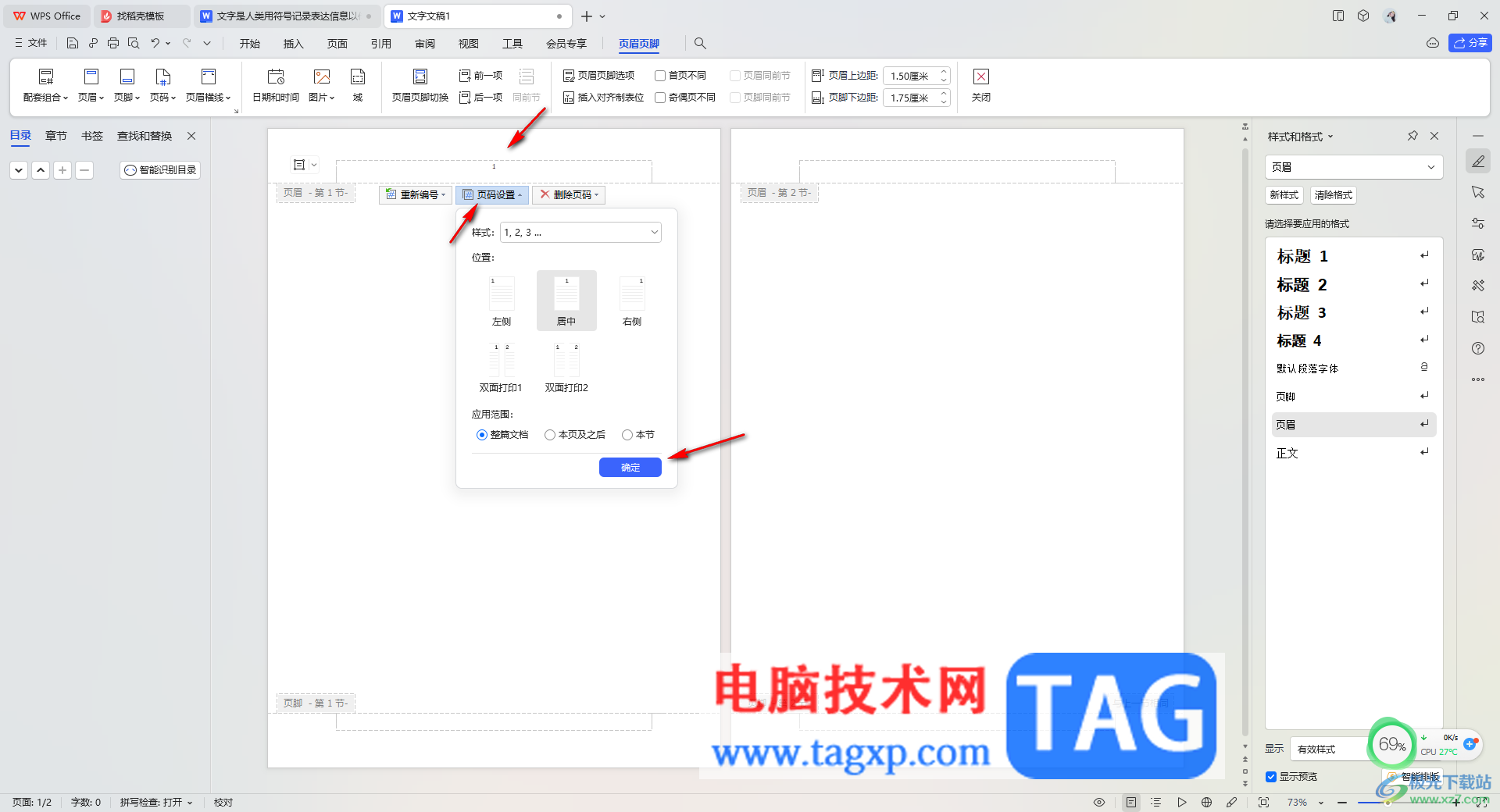
3.那么你可以看到第二页就会自动的续前一页的页码进行显示,如图所示。
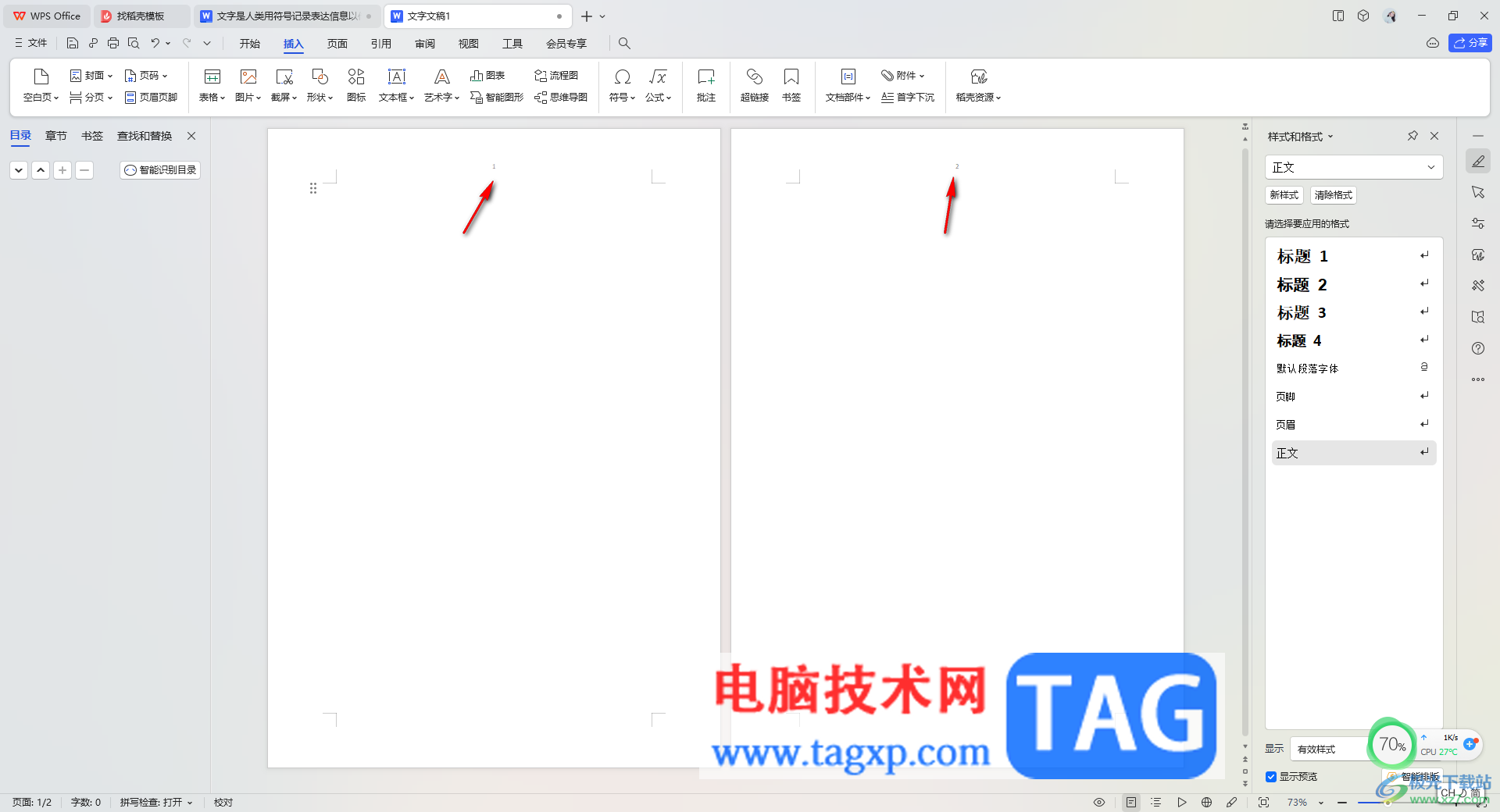
5.如果你想要自定义设置第二页的页码,那么就可以将第二页的页码双击之后,将工具栏中的【同前节】按钮点击取消选中。
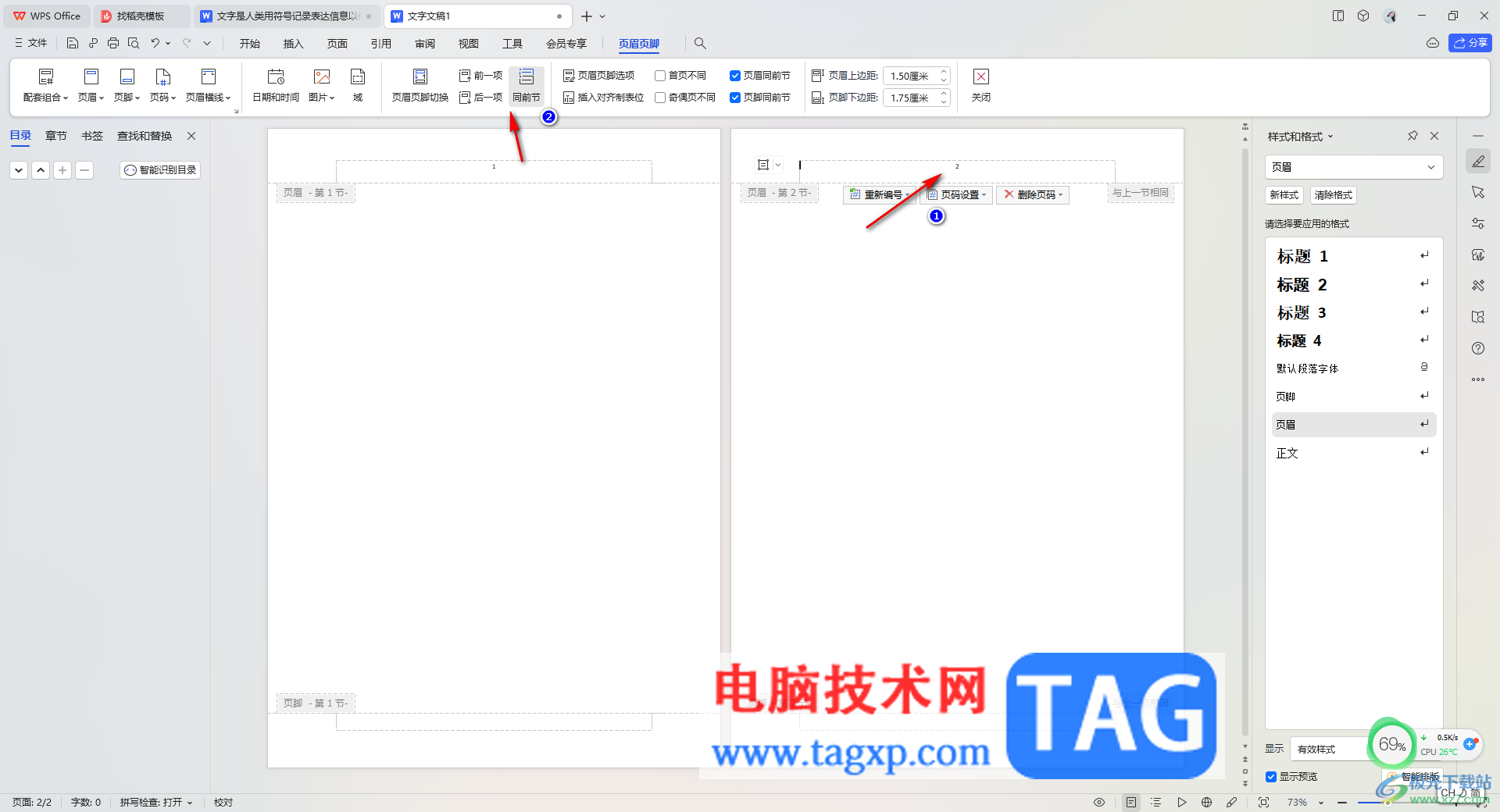
6.之后,我们可以将【重新编号】按钮点击打开,根据自己的需求来输入数字,之后点击勾符号就好了,后面的页面同样可以按照以上的操作进行设置。
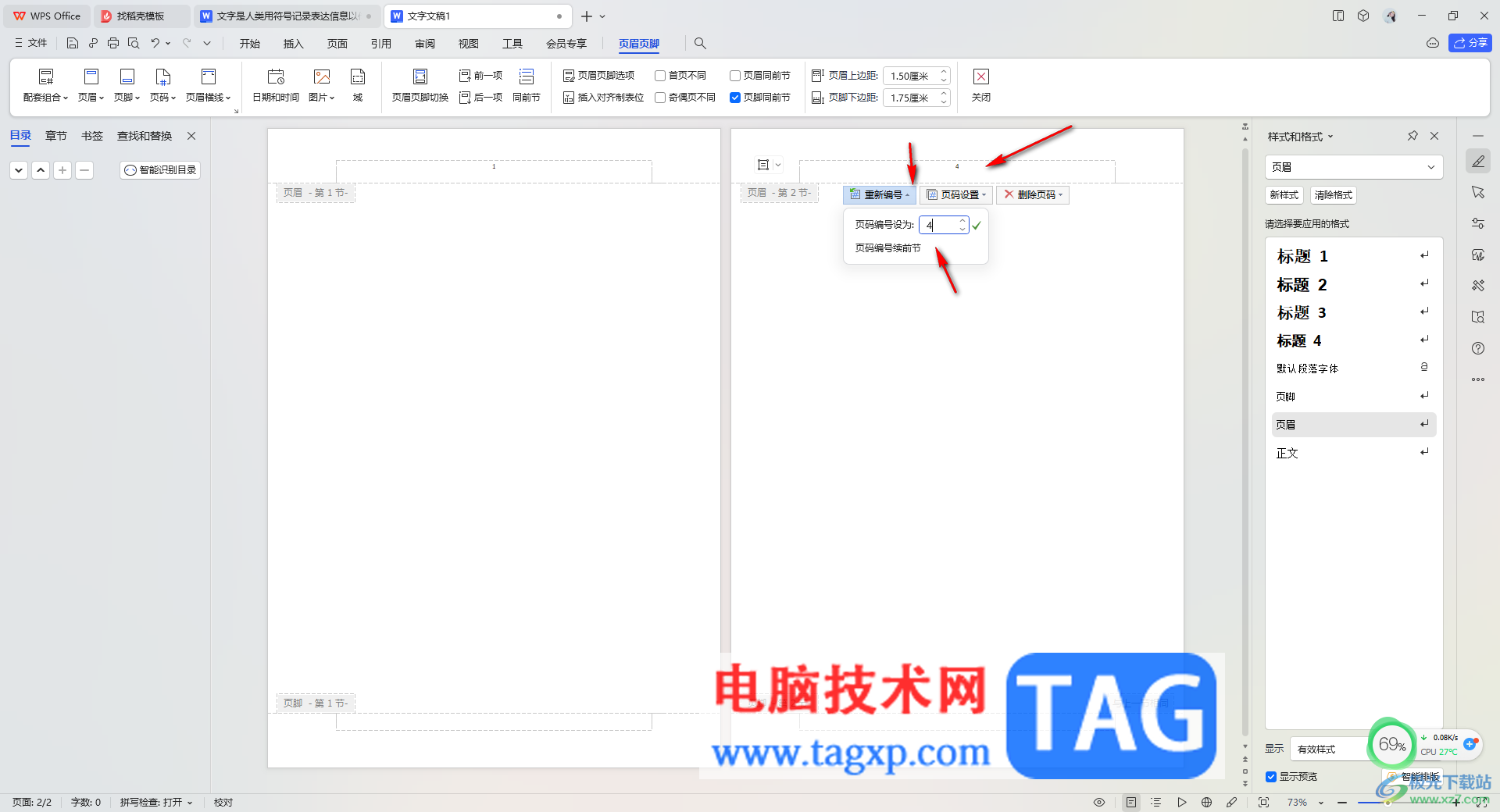
以上就是关于如何使用WPS Word文档设置每一页的页码都不连续的具体操作方法,很多时候,我们需要在文档中进行页码的设置操作,当你想要将其中的页码设置成每一页都不同,每一页都是不连续的,那么就可以按照以上的方法教程进行设置一下就好了,感兴趣的话可以试试。
 realtek高清晰音频管理器隐藏教程
realtek高清晰音频管理器隐藏教程
win10系统是一款可以进行多样化设置的优秀系统,今天小编为大......
 驱动程序安装与问题解决:驱动安装后有
驱动程序安装与问题解决:驱动安装后有
驱动程序的安装和管理是电脑使用中不容忽视的重要环节。很多......
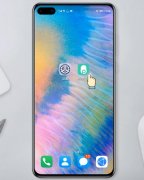 怎么改手机ip
怎么改手机ip
首先在手机上下载花生代理app并选择软件进入,点击屏幕中间的......
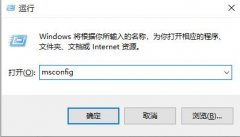 windows hello闪退解决方法
windows hello闪退解决方法
windows hello可以帮助用户们在电脑上录入指纹,可以保护用户的安......
 Excel降序排列的方法
Excel降序排列的方法
很多小伙伴都喜欢使用Excel程序来处理表格文档,因为在Excel中,......

word软件是许多用户很喜欢的一款办公软件,让用户在编辑文档文件时,可以满足对文档段落的设置需求,因此word软件成为了用户编辑文档文件时的首选办公软件,当用户在word软件中编辑文档文...

word作为热门的办公软件,受到了许多的用户称赞,并且成为了用户的必备办公软件,因此word软件是大部分用户很喜欢的办公软件,当用户在word软件中编辑文档文件时,会遇到各种各样的问题,...

在Word文档中如果有需要我们可以插入一些表格,方便我们录入和展示数据内容。比如我们可以在Word文档中插入三线表等等表格后进行数据的编辑等等。如果我们在Word文档中插入三线表后希望将...
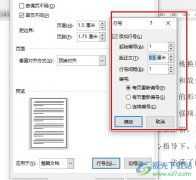
很多小伙伴在使用Word程序对文字文档进行编辑时都喜欢使用Word程序中的行号工具,给文字文档添加行号。有的小伙伴想要更改行号编号与正文的距离,但又不知道该在哪里进行设置。其实我们...
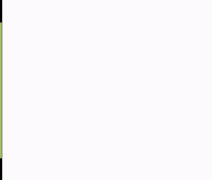
要使文档中的条目排列清楚、引人注目,可以为其添加项目符号。方法如下: 一、使用格式工具栏上的按钮 1.选定要添加项目符号的段落。如果只有一段,可将插入点置于此段落中。...

KoodoReader是一款可以对Word文档、PDF文档进行阅读查看的电子书阅读软件,有的小伙伴喜欢在KoodoReader中进行导入Word文档进来阅读,但是想要将阅读Word文档的窗口隐藏起来,不轻易让别人发现,...

很多小伙伴喜欢WPS进行文档的编辑操作,我们在使用这款软件的时候会需要进行很多资料的整理和编辑设置,有时候在整理资料时,会需要进行纸张方向的调整,但是一些小伙伴想要知道只调整...

文章是由许多的段落组成的,在Word中每个拐弯的箭头 表示一段,哪怕只有一行也算是一段,只要有一个拐弯箭头 , 下面我们通过一个练习来学习怎样设置段落; 1、段落 1)启动Word,...

很多小伙伴在对文字文档进行编辑时都会选择使用WPS软件,因为WPS中的功能十分的丰富,并且操作简单。在WPS中我们可以使用各种工具来对文字文档进行编辑。当我们想要在文档中使用制表位工...

很多小伙伴在对文字文档进行编辑时都会选择使用Word程序,因为Word中有许多实用功能,能够帮助我们对文字文档进行各种设置。有的小伙伴在使用Word程序对文字文档进行编辑的过程中想要在文...

Word文档是很多小伙伴的必备办公软件,在其中我们可以使用各种专业功能对文本内容进行想要的编辑处理。如果我们希望在Word文档中加横线,小伙伴们知道具体该如何进行操作吗,其实操作方...

很多小伙伴都喜欢使用语雀软件来制作笔记,因为语雀中的功能十分的丰富,并且操作简单,除了创建在线文档之外,我们还可以根据自己的需求,将原本保存在电脑上的Word文档导入到语雀中...
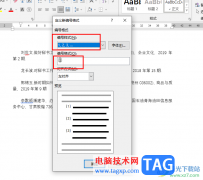
很多小伙伴在写论文时经常会选择使用Word程序程序,因为Word程序中有许多实用的功能,并且能够让我们的论文格式变得更加规范。在使用Word程序编辑论文的过程中,有的小伙伴想要给文章末尾...
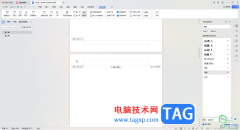
有的小伙伴在使用WPS进行文字文档的过程中,发现这样一个问题,当你需要链接到前一页的时候,发现该功能按钮是灰色的,无法点击使用,很多小伙伴不知道这是怎么回事,其实我们遇到这样...

王老师想把自己的房子个租出去,正准备在网上找找有没合适的房屋出租合同的,但找来找去都没发现适合自己的,还是动手来做一份吧!做着做着发现在用Word的时候不知道怎么打平方...